
Vis og rediger filer med Hurtigvisning på Mac
Hurtigvisning tilbyr en rask forhåndsvisning i full størrelse av nesten alle filer uten at du må åpne filen. Du kan rotere bilder, klippe lyd og videoklipp og bruke Merking – rett i Hurtigvisning-vinduet.
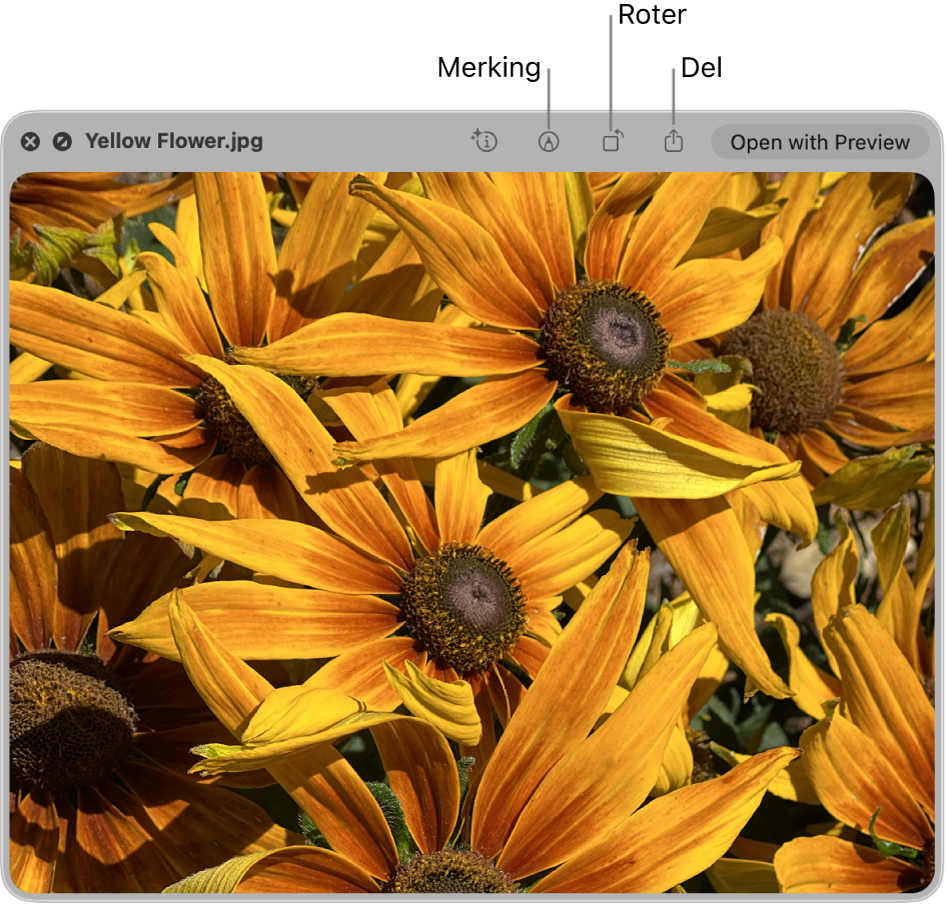
Tips: Bruk Hurtigvisning sammen med objekter i Finder-vinduer, på skrivebordet, i e-postmeldinger og meldinger og andre steder.
Marker ett eller flere objekter på Macen, og trykk på mellomromstasten.
Et hurtigvisningsvindu åpnes. Hvis du markerte flere objekter, vil det siste objektet du markerte vises først.
Gjør ett av følgende i hurtigvisningsvinduet:
Endre størrelsen på vinduet: Flytt hjørnene på vinduet. Eller klikk på
 øverst til venstre i Hurtigvisning-vinduet. Hvis du vil gå ut av fullskjermvisningen, flytter du pekeren til bunnen av vinduet og klikker på
øverst til venstre i Hurtigvisning-vinduet. Hvis du vil gå ut av fullskjermvisningen, flytter du pekeren til bunnen av vinduet og klikker på  .
. Zoom inn og ut på et objekt: Trykk på Kommando-pluss (+) for å gjøre bildet større eller Kommando-minus (–) for å gjøre det mindre.
Roter et objekt: Klikk på
 eller hold nede Tilvalg-tasten, og klikk deretter på
eller hold nede Tilvalg-tasten, og klikk deretter på  . Fortsett å klikke for å rotere objektet.
. Fortsett å klikke for å rotere objektet. Legg til merknader i et objekt: Klikk på
 . Les Legg til merknader i filer.
. Les Legg til merknader i filer.Klipp et lyd- eller videoobjekt: Klikk på
 og flytt deretter de gule håndtakene i klippelinjen. Klikk på
og flytt deretter de gule håndtakene i klippelinjen. Klikk på  for å prøve endringene. Klikk på Tilbakestill for å starte på nytt. Når du er klar til å arkivere endringene, klikker du på Ferdig og velger deretter å erstatte originalfilen eller opprette en ny fil.
for å prøve endringene. Klikk på Tilbakestill for å starte på nytt. Når du er klar til å arkivere endringene, klikker du på Ferdig og velger deretter å erstatte originalfilen eller opprette en ny fil.Bla gjennom objekter (hvis du har markert flere objekter): Klikk på pilene nesten øverst til venstre i vinduet, eller trykk på venstre eller høyre piltast. I fullskjermvisning klikker du på
 for å vise objektene som en lysbildeserie.
for å vise objektene som en lysbildeserie.Vis objektene i et rutenett (hvis du har markert flere objekter): Klikk på
 eller trykk på Kommando-returtast.
eller trykk på Kommando-returtast.Åpne et objekt: Klikk på Åpne med [app].
Del et objekt: Klikk på
 og velg hvordan du vil dele objektet.
og velg hvordan du vil dele objektet.Kopier motivet i et objekt: Hvis objektet er et skjermbilde eller et bilde, kan du isolere motivet i bildet fra bakgrunnen. Hold nede Kontroll-tasten mens du klikker på bildet, og velg deretter Kopier motiv. Nå kan du lime inn motivet i et dokument, en e-post, en tekstmelding eller et notat.
Når du er ferdig, trykker du på mellomromstasten eller klikker på
 for å lukke Hurtigvisning-vinduet.
for å lukke Hurtigvisning-vinduet.
Merk: Du kan vise HDR-bilder (High Dynamic Range) i Hurtigvisning. HDR-bilder viser et større område av farger og bedre lysstyrke, sånn at bildet ser mer levende ut. Når du viser det samme HDR-bildet i både Hurtigvisning og en annen app (som Forhåndsvisning), vil Hurtigvisning bare vise bilder som HDR hvis appen ligger øverst.
Når du åpner et Live Photo i Hurtigvisning-vinduet, spilles videodelen av bildet av automatisk. Du kan se det igjen ved å klikke på Live Photo nede i venstre hjørne i bildet.